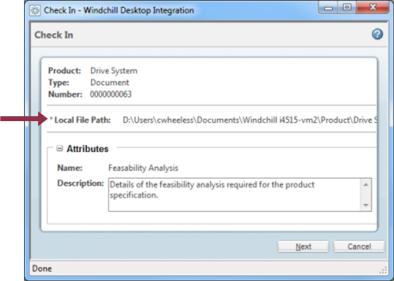DTI を使用したドキュメントのチェックイン
Windchill Desktop Integration を使用して、ローカルに保存したドキュメントから直接、チェックアウト操作とチェックイン操作を実行できます。
|
|
次のいずれかのオプションを選択します。
• 「チェックイン」- 「チェックイン」ウィンドウが開きます。このウィンドウを使用して、追加の属性情報を設定できます。
• 「チェックアウトを解除」- 行った変更を破棄して、新規作業版数を作成せずにドキュメントをチェックインします。
|
|
Microsoft Office を使用してドキュメントを開いたり閉じたりするときにプロンプトを表示するかどうかを制御するには、 「コンフィギュレーション」メニューの 「チェックアウトとチェックインのプロンプト」オプションを使用します。詳細については、 Desktop Integration の設定を参照してください。 |
|
|
|
「Windchill ドキュメント」ノードの下の空いている領域にドキュメントをドロップします。
• ファイルをドロップする場所は重要ではありません。ドキュメントは適切なソースフォルダの場所にチェックインされます。
• ドキュメントをチェックアウトしていなくても、「チェックイン」ウィンドウが開きます。ファイルをドロップすると、ユーザー自身に代わってチェックアウト操作が自動的に実行されます。
|
|
|
修正済みのキャッシュバージョンがアップロードされると、「チェックイン」および「編集」ウィンドウに「ローカルのファイルパス」フィールドが表示されます。 |
1. 「チェックイン」ウィンドウの「コメント」フィールドに、ドキュメントに関する追加情報を入力します。コメントは Windchill のドキュメント情報ページで、「履歴」タブの「バージョン履歴」テーブルに表示されます。
|
|
「Windchill Desktop Integration チェックイン動作」プリファレンスが「はい」に設定されている場合は、「チェックイン」ウィンドウに 2 つのステップが表示されます。1 つ目のステップでは、ドキュメント属性を編集できます。たとえば、「説明」属性に入力した情報は、Windchill のドキュメント情報ページの「詳細」タブに表示されます。その他の属性はサイトに固有です。
管理者は プリファレンス管理ユーティリティでプリファレンスをリセットし、チェックインプロセスからこのステップを除去できます。 |
2. 次のオプションを選択します。
|
チェックイン後にチェックアウト状態を保持
|
チェックインが完了した後にドキュメントを残す場合は、このオプションを選択します。たとえば、ほかのユーザーが進行状況を確認できるようにしておいて、追加の変更を行うような場合に使用します。
|
|
ローカルファイルをごみ箱に送る
|
デスクトップインテグレーションを使用して Windchill ドキュメントを開くたびに、ローカルバージョンが保存されます。このオプションを選択すると、チェックインプロセスが完了したときにローカルバージョンが自動的に削除されます。
|
|
ドキュメントを開いたままにする
|
チェックインした後にドキュメントを開いたままにする場合は、このオプションを選択します。
|
|
|
• 「ドキュメントを開いたままにする」と「ローカルファイルをごみ箱に送る」は、相互に排他的です。
|